İlan
Tumblr'a kaydolduğunuzda, biraz bunaltıcı olabilir. Tumblr nedir ve Tumblr nasıl çalışır? Tumblr'da ne yaparsınız ve Tumblr'da nasıl yayınlarsınız?
Tumblr'ın nasıl kullanılacağını açıklayan bu makaledeki tüm bu soruları ve daha fazlasını cevaplayacağız. İşte tüm yeni kullanıcıların bilmesi gereken en yararlı Tumblr ipuçları.
Tumblr nedir?
Tumblr 2007'de piyasaya sürüldü. En iyi Twitter, WordPress ve Facebook'un bir karışımı gibi görünen bir mikro blog sitesi olarak tanımlanır.
Kullanıcılar metin, resim, video, ses ve bağlantı yayınlayabilir. Diğer kullanıcıların bloglarını takip ederseniz, yayınladıkları içeriği kendi feed'inizde görürsünüz.
Tumblr'daki içerik çok çeşitlidir. Modadan uzay araştırmalarına kadar her şeye adanmış Tumblr bloglarını bulabilirsiniz. Şu anda hizmette yüz milyonlarca blog var.
1. Tumblr Nasıl Yapılır
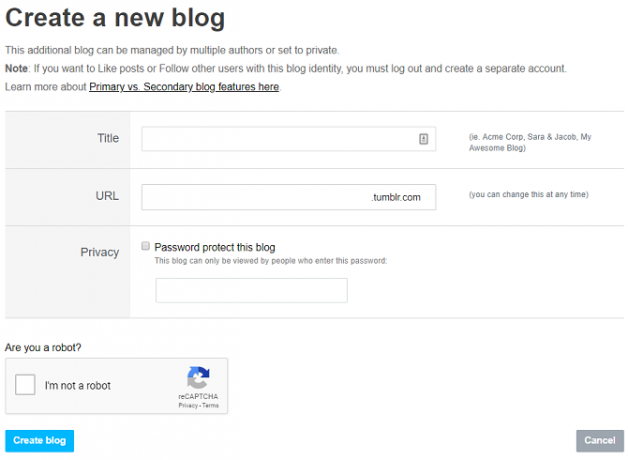
Bir Tumblr hesabı oluşturduğunuzda, otomatik olarak sizin için yeni bir blog oluşturursunuz. Ancak, aynı kullanıcı hesabında ek Tumblr blogları yapabilirsiniz.
Başka bir Tumblr blogu oluşturmak için sağ üst köşedeki profil resminizi tıklayın ve Tumblrs> Yeni.
Sayfa, yeni blogunuza bir ad vermenizi, URL'yi seçmenizi ve blog'un herkese açık mı yoksa gizli mi olmasını istediğinize karar vermenizi ister. Parola koruması da ekleyebilirsiniz, böylece yalnızca onaylı kişiler ne yayınladığınızı görebilir.
2. Tumblr'da nasıl gezinilir
Tumblr'a ilk kez giriş yaptığınızda, hesabınızın kontrol paneline ulaşırsınız. Facebook'taki haber akışı gibi.
Gösterge tablosu, takip ettiğiniz tüm bloglardaki tüm yeni içeriğin gerçek zamanlı bir listesidir. Kronolojik olarak düzenlenmiştir.
Sayfanın sağ tarafında, takip etmeniz (önerilenleri temel alarak) ve Radar için önerilen blogların bir listesini görürsünüz. Radar, site genelinde popüler olan bir gönderiye sahiptir. İçeriğinizin burada görünmesini sağlamak kutsal kâse.
Sayfanın üst kısmında, tüm Tumblr sitesini keşfetmek, diğer kullanıcılara özel mesajlar göndermek ve hesabınızdaki etkinliği takip etmek için sekmeler bulunur.
3. Tumblr'da Nasıl Yayınlanır?
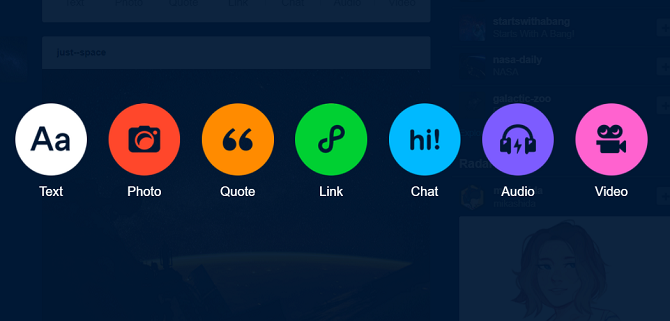
Açık olalım: hizmetin tadını çıkarmak için Tumblr'da içerik yayınlamanıza gerek yok. Aynı şekilde, Twitter ve Facebook'taki içeriğe kimseyle etkileşimde bulunmadan da göz atabileceğiniz gibi, kendi sayfanızı aktif olarak geliştirmeden Tumblr'daki diğer blogları da takip edebilirsiniz.
Ancak, Tumblr'da bir blog başlatmaya elinizi denemeye karar verirseniz, içerik oluşturmak kolaydır. Tumblr ana sayfasında, sağ üst köşedeki mavi kalem simgesini bulun. Simgeyi tıkladığınızda metin yayını, fotoğraf, fiyat teklifi, bağlantı, sohbet, ses dosyası veya video dosyası oluşturma seçeneği sunulur.
4. Tumblr'da Mesajlar Nasıl Kaydedilir
Bir sosyal medya uygulamasına her göz attığınızda, ilginizi çeken bir yayın veya bağlantı görmek nadir değildir, ancak o anda okumak için zamanınız yoktur. Bu nedenle, dalış yapabilmeniz için o içeriği günün ilerleyen saatlerinde bulmanın güvenilir bir yoluna ihtiyacınız vardır.
Twitter'da şunu kullanabilirsiniz: Sevmek yer imi aracı olarak düğmesi; Facebook'ta bir Kaydedilmiş Öğeler bölümünde istediğiniz içerik koleksiyonlarını oluşturabilirsiniz.
Tumblr'da yerel kaydetme özelliği yok, ancak birkaç geçici çözüm var:
- Kullan Sevmek buton.
- Özellikle amaç için oluşturduğunuz özel bir blogda yayını yeniden bloglayın (yeniden tweetlemeye benzer).
- Pocket hesabınıza #Kaydet ile etiketlediğiniz her yeni yayını veya blog günlüğünü otomatik olarak ekleyecek bir IFTTT tarifi kullanın.
5. Keşfetme Sekmesini Kullanma
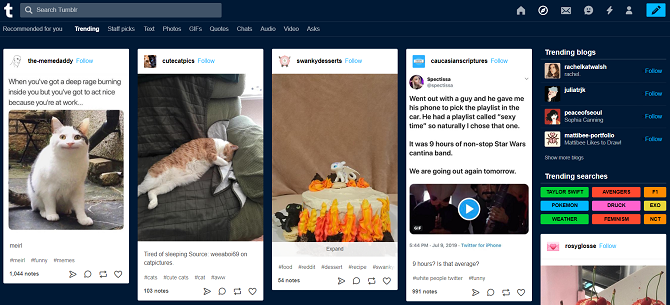
Keşfet sekmesi, ilgilendiğiniz konular hakkında ilginç içerik bulacağınız yerdir.
Tumblr platformunda yeniyseniz, takip edilecek yeni bloglar bulmanın en kolay yolu budur. Unutmayın, başkalarının bloglarını takip etmezseniz, Tumblr'ı sıkıcı ve yalnız bir yer olarak görürsünüz.
Keşfedin sayfasının üstünde bir Sizin için tavsiye edilen sekmesinde, dalış yapabileceğiniz çeşitli içerik kategorileriyle birlikte Trend ve Çalışanların Seçtikleri. Sağ taraftaki panelde şu anda trend olan aramaların bir listesi de var.
Beğendiğiniz bir blog eklemek için Takip et düğmesine dokunun.
6. Arama Terimlerini Takip Etme
Belirli konular için, belirli bir arama süresini takip etmek daha anlamlı olabilir. Örneğin, favori spor takımınızla ilgili içeriği takip etmek isterseniz, düzinelerce blog'u takip etmek veya spor takımınızla ilgili içeriği feed'inizde görmek için otomatik olarak?
Bir arama terimini takip etmek için Araştır sekmesine gidin ve anahtar kelimelerinizi sayfanın üst kısmındaki kutuya girin. Tıklanabilir Takip et düğmesi arama kutusunda görünür.
7. İzlediğiniz Blogları Yönetme
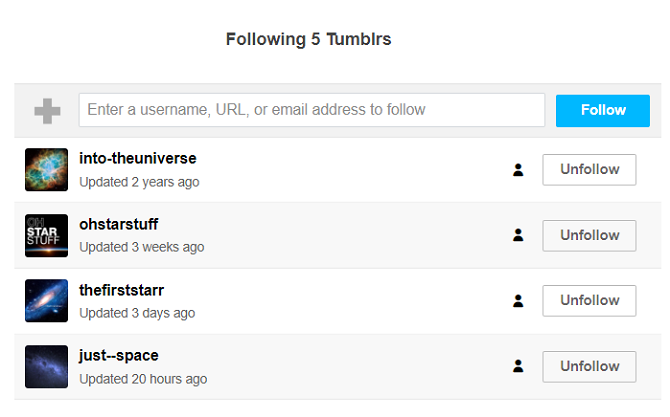
Bazen içerik feed'inizi temizlemek ve yeniden başlamak isteyebilirsiniz. Öyleyse, Tumblr'daki blogları ve anahtar kelimeleri takip etmek kolaydır. Profil simgenizi tıklayın ve Hesap> Takip ediliyor.
Tumblr, takip ettiğiniz blogların en son güncellendiği tarihi bile gösterir ve artık etkin olup olmadığını görmenizi kolaylaştırır.
8. Tumblr'da Yayınları Zamanlama
Facebook ve TweetDeck gibi, Tumblr size gelecekteki yayınları planlamak için bir yol sağlar. Belirli bir süre boyunca bu eğilime sahip olamasanız bile blogunuzun etkin görünmesini sağlamanın harika bir yoludur.
Zamanlama özelliği iki ayrı bölüme ayrılmıştır: kuyruk ve program. Yeni bir yayın oluşturduğunuzda, yayınlanmasını istediğiniz kesin tarihi ve saati belirlemek için Zamanla'yı kullanabilirsiniz.
Sıra, önceden tanımlanmış bir zaman çizelgesinde yayınlanan yayınların listesidir. Kuyruk ayarlarınızı değiştirmek için şu adrese gidin: Profil> Görünümü Düzenle> Sıra. Bir günde yayınlanan kuyruklu yayınların sayısını değiştirebilir ve yayınları belirli saatlerle sınırlandırabilirsiniz.
9. Toplu Yazı Editörü Nasıl Kullanılır
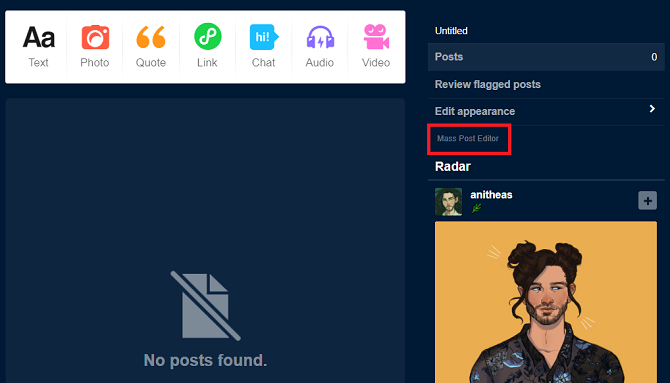
Platformu kullanma konusunda daha yetkin hale geldikçe, önceki yayınlarınızdan bazılarına pişman olmaya başlayabilirsiniz. Mutlaka içerik korkunç olduğu için değil, kurumsal hatalar yaptığınız için. Belki de yayınlarınızı doğru bir şekilde etiketlemediniz veya kötü bir başlığa sahip bir resim yayınladınız.
Mega Düzenleyici'yi herhangi bir şeyi silmeye gerek kalmadan sorunları çözmek için kullanabilirsiniz. Yayınları toplu olarak seçebilir ve aynı anda birçok veriyi düzenleyebilirsiniz.
Düzenleyiciyi kullanmak için düzenlemek istediğiniz blogun ana sayfasına gidin, ardından tıklayın Toplu Yayın Editörü sağ panelde. Bağlantı oldukça küçük, bu yüzden kaçırmak kolaydır. Aşağıda bulacaksınız Görünümü Düzenle.
10. Sesli Mesaj Yapmak için Telefonunuzu Kullanma
Telefonunuzu doğrudan blogunuza sesli bir mesaj göndermek için kullanabilirsiniz. Ve Tumblr akıllı telefon uygulamalarını kullanmak istemiyoruz; içerik oluşturmak için blog'unuzla telefon görüşmesi yapabilirsiniz. Bu özellik herkes için geçerli değildir, ancak belirli Tumblr blog türleri için kullanışlı bir seçenektir.
Telefon tabanlı sesli yayınları ayarlamak için şu adrese gidin: Profil> Hesap> Ayarlar> Gönderi Arama> Telefonunuzu kurun.
11. Yeni Bir Tumblr Teması Nasıl Oluşturulur
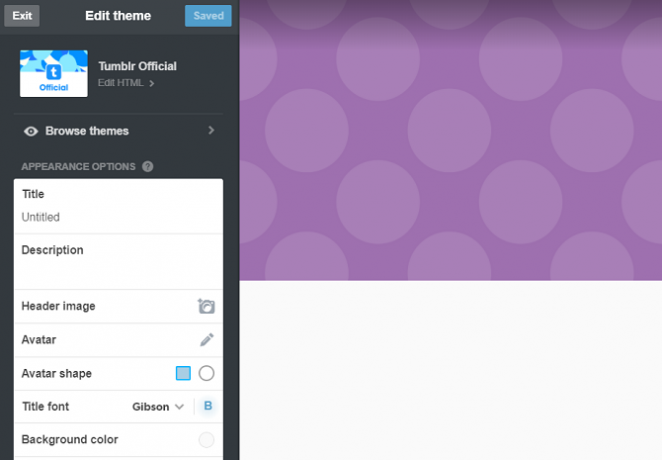
Kalabalığın arasından sıyrılmanın bir başka yolu, Tumblr blogunuzda özel bir tema kullanmaktır.
CSS ve HTML kodunun arkasındaki temel ilkeleri anlarsanız, kendi temanızı oluşturabilir ve siteye yükleyebilirsiniz. Programlama becerileriniz biraz paslıysa, Tumblr mağazasında bulunan yüzlerce ücretsiz temadan birini kullanabilirsiniz.
Temayı değiştirmek için şu adrese gidin: Profil> Görünümü Düzenle> Web Sitesi Teması> Temayı Düzenle. Yeni sayfada, Temalara Göz At başka ne olduğunu görmek için.
12. Tumblr Klavye Kısayollarını Kullanma
Tumblr'ı profesyoneller gibi kullanmak ister misiniz? Birkaç klavye kısayolunu öğrenin. Hangi uygulamayı kullandığınız önemli değildir; klavye kısayolları her zaman iş akışınızı hızlandırmanın ve üretkenliğinizi artırmanın kesin bir yoludur.
İşte Tumblr'daki en kullanışlı klavye kısayollarından bazıları:
- J: İleri kaydırın.
- K: Geri kaydırın.
- L: Şu anki gönderi gibi.
- N-: Not sayısına bakın.
- Üst Karakter + E: Sıranıza yazı ekleyin.
- Üst Karakter + R: Bir yayını yeniden bloglayın.
- Z + C: Yeni bir yayın oluşturun.
Tumblr Nasıl Kullanılır: İleri Okuma
Bu ipuçları Tumblr deneyiminizi geliştirir ve çalıştırır. Ancak bir kez daha yetkin hale geldiğinizde, Tumblr ile yapabileceğiniz çok daha fazlası var.
Daha fazla bilgi edinmek isterseniz, ayrıntılı makalemize göz atın. Tumblr kullanarak blog oluşturma Tumblr ile Kolayca Blog Nasıl OluşturulurBlog başlatmanın kolay ve hızlı bir yolunu mu arıyorsunuz? Tumblr ile yanlış gidemezsin. İşte basit adımlar. Daha fazla oku ve deneyiminizi geliştirmek için en iyi Tumblr uzantıları Tumblr Deneyiminizi Dönüştürecek 8 Muhteşem UzantıSüper hızlı Tumblr yayınlarından, fotoğrafları aynı anda görmeye, belirli yayınları kaldırmaya kadar, bu sekiz tarayıcı eklentisi hem kullanışlı hem de kullanışlı. Daha fazla oku .
Dan, Meksika'da yaşayan bir İngiliz gurbetçisidir. MUO'nun kardeş sitesi Blocks Decoded için Yönetici Editördür. Çeşitli zamanlarda MUO için Sosyal Editör, Yaratıcı Editör ve Finans Editörlüğü yaptı. Onu her yıl Las Vegas'taki CES'deki gösteri katında dolaşırken bulabilirsiniz (halkla ilişkiler, uzatma!) Ve birçok sahne arkası sitesi yapıyor…


